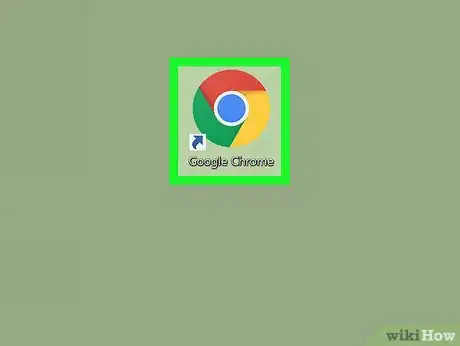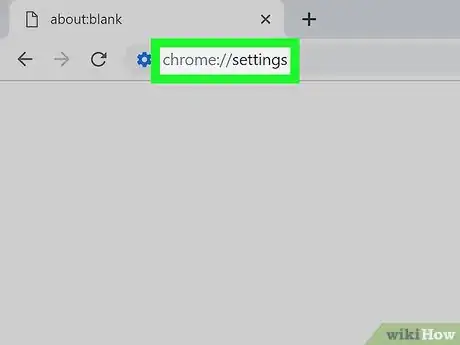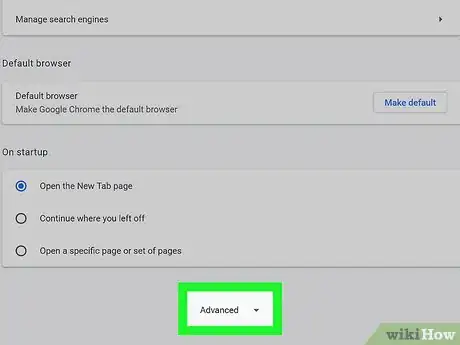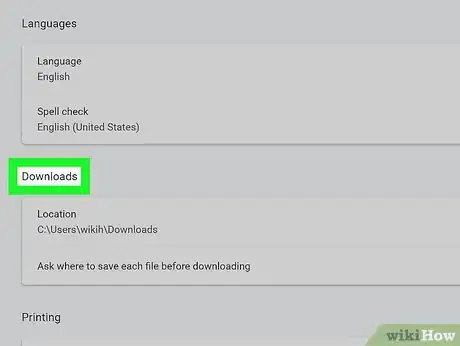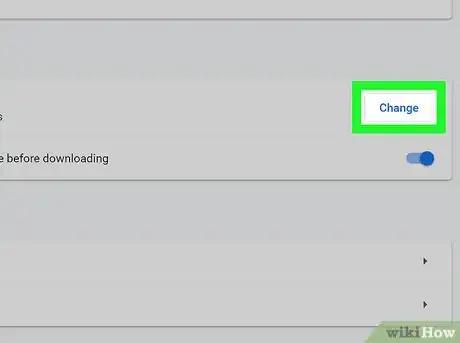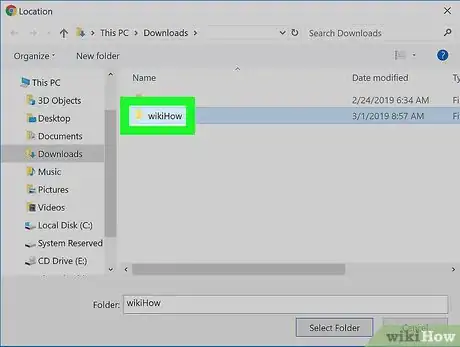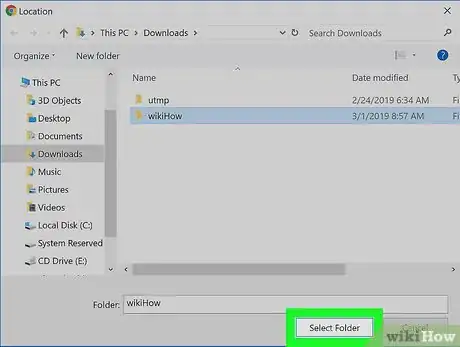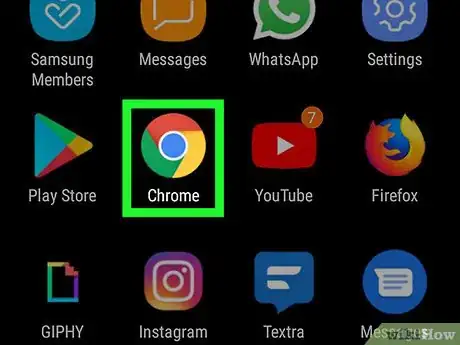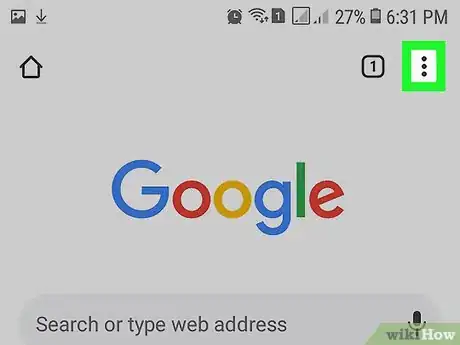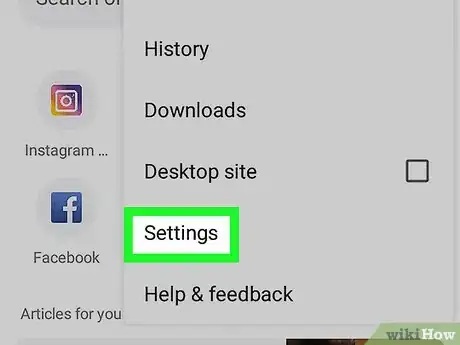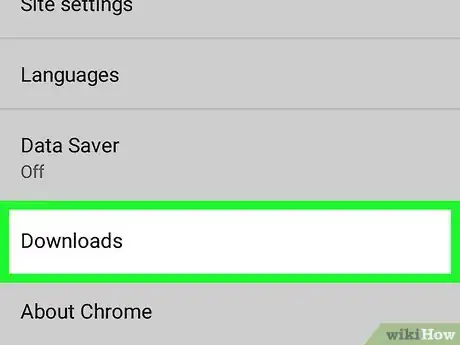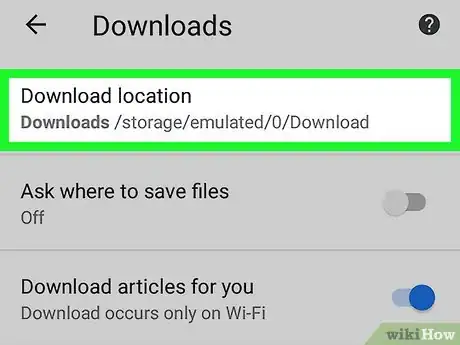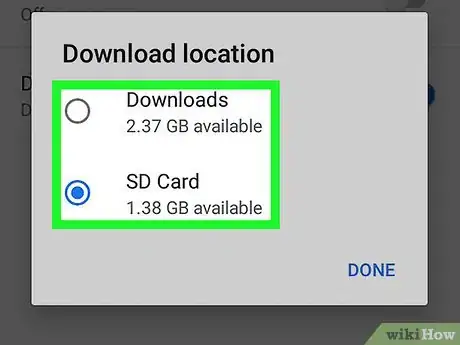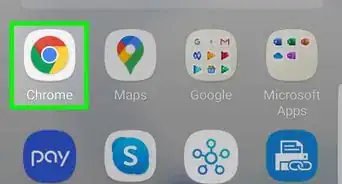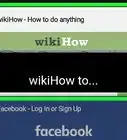Este artículo fue coescrito por Mobile Kangaroo. Joseph Alexander es el presidente ejecutivo de Mobile Kangaroo, un taller de reparación de servicio completo y proveedor de servicios autorizado de Apple con sede en Mountain View, California. Mobile Kangaroo ha reparado dispositivos electrónicos como computadoras, teléfonos y tabletas durante más de 16 años. Es un proveedor de servicios autorizado de Apple con ubicaciones en más de 20 ciudades.
Este wikiHow te enseñará cómo establecer una carpeta como la ubicación predeterminada para guardar las descargas del navegador en Google Chrome. Puedes cambiar la ubicación de las descargas en un dispositivo Android, una computadora, y Mac, pero no hay una opción para configurar una ubicación de las descargas en un iPhone.
Pasos
Método 1
Método 1 de 2:Usar una computadora o Mac
-
1
-
2Ve a chrome://settings en el navegador.[1] Esto abrirá la configuración del navegador Chrome.
- Haz clic en la barra de direcciones en la parte superior.
- Escribe "chrome://settings".
- Presiona Intro o Atrás en el teclado.
-
3Ve hacia abajo y haz clic en el desplegable Configuración avanzada.[2] Encontrarás esta opción en la parte inferior de la configuración básica debajo de la sección "Al abrir". Esto abrirá más opciones.
-
4Ve hacia abajo y busca la sección "Descargas".[3] Aquí podrás cambiar la configuración de las descargas.
-
5Haz clic en el botón Cambiar al lado de "Ubicación". Al hacerlo se te pedirá que selecciones una carpeta para establecerla como la ubicación nueva de las descargas.
- Podrás ver la ubicación de las descargas actual en el cuadro de "Ubicación".
-
6Selecciona la carpeta que quieras usar como ubicación de las descargas.[4] Haz clic en el nombre de la carpeta en la ventana emergente para seleccionarla.
-
7Haz clic en Seleccionar en la parte inferior derecha. Esto confirmará la selección, y guardará la ubicación nueva de las descargas.Chrome ahora guardará las descargas del navegador en esa ubicación nueva.
Método 2
Método 2 de 2:Usar Android
-
1
-
2Toca ⋮ en la parte superior derecha. Esto abrirá un menú desplegable.
-
3Toca Configuración en el menú desplegable.[5] Se abrirá la configuración del navegador en una página nueva.
-
4Ve hacia abajo y toca Descargas.[6] Encontrarás esta opción en la parte inferior del menú de "Configuración". Abrirá la configuración de las descargas.
-
5Toca Ubicación de las descargas. Esto abrirá una lista de las carpetas disponibles y que podrás configurar como ubicación de las descargas.
- Aquí podrás ver el directorio de la ubicación de las descargas de archivos actual.
-
6Selecciona la carpeta que quieras usar como ubicación de las descargas.[7] Esto configurará la carpeta que hayas seleccionado como la ubicación de las descargas en Chrome.
Referencias
- ↑ Mobile Kangaroo. Técnico de reparación de computadoras y presidente ejecutivo de Mobile Kangaroo. Entrevista a especialista. 11 de septiembre de 2019.
- ↑ Mobile Kangaroo. Técnico de reparación de computadoras y presidente ejecutivo de Mobile Kangaroo. Entrevista a especialista. 11 de septiembre de 2019.
- ↑ Mobile Kangaroo. Técnico de reparación de computadoras y presidente ejecutivo de Mobile Kangaroo. Entrevista a especialista. 11 de septiembre de 2019.
- ↑ Mobile Kangaroo. Técnico de reparación de computadoras y presidente ejecutivo de Mobile Kangaroo. Entrevista a especialista. 11 de septiembre de 2019.
- ↑ Mobile Kangaroo. Técnico de reparación de computadoras y presidente ejecutivo de Mobile Kangaroo. Entrevista a especialista. 11 de septiembre de 2019.
- ↑ Mobile Kangaroo. Técnico de reparación de computadoras y presidente ejecutivo de Mobile Kangaroo. Entrevista a especialista. 11 de septiembre 2019.
- ↑ Mobile Kangaroo. Técnico de reparación de computadoras y presidente ejecutivo de Mobile Kangaroo. Entrevista a especialista. 11 de septiembre de 2019.